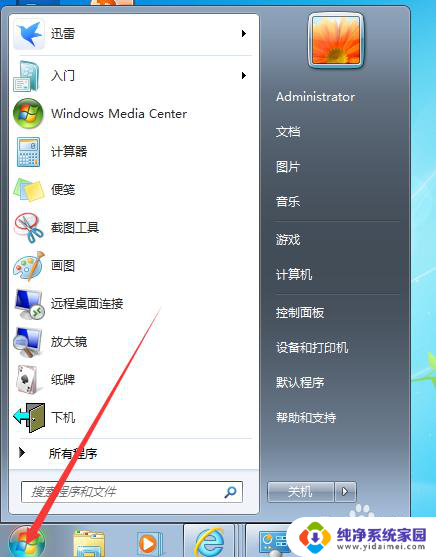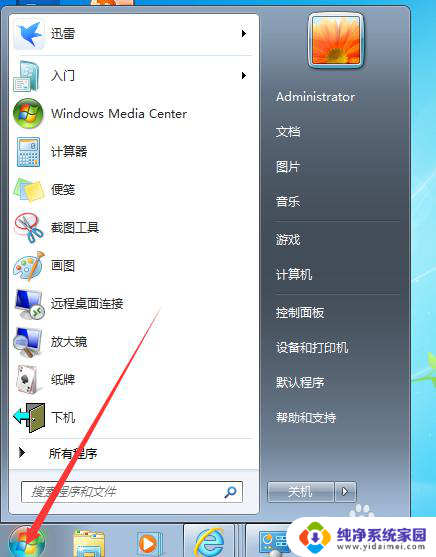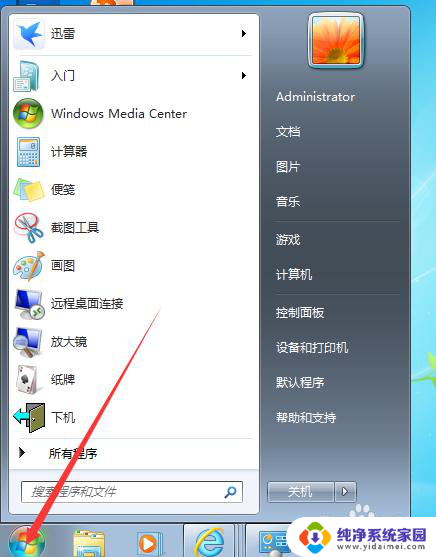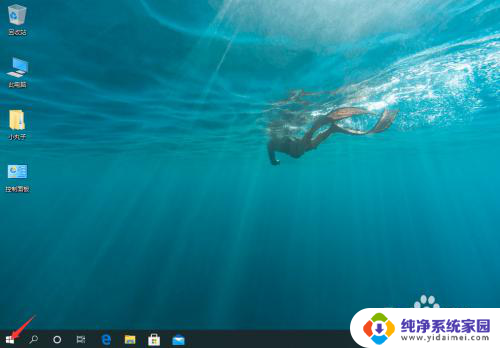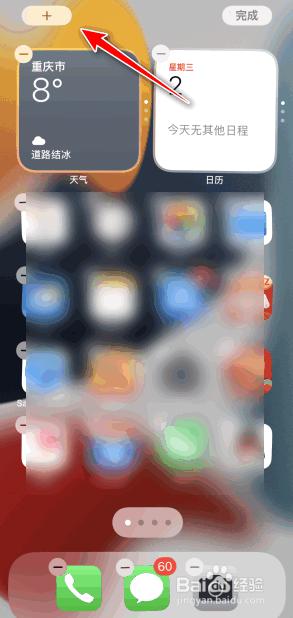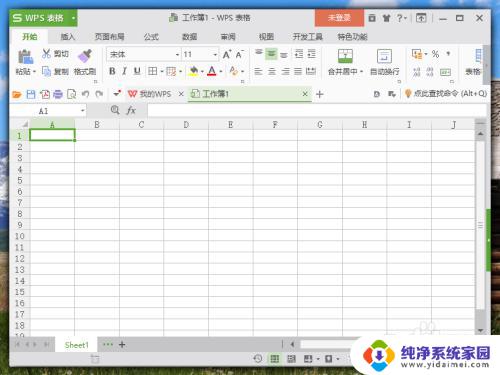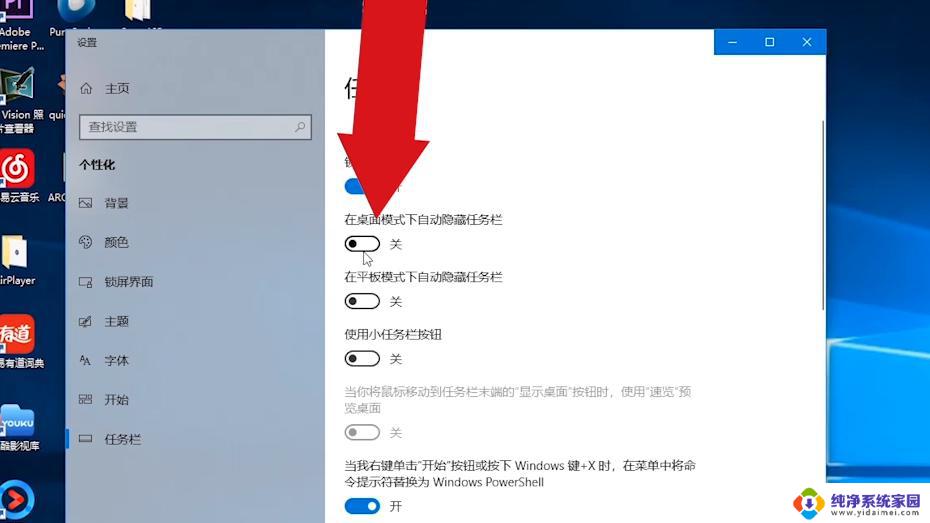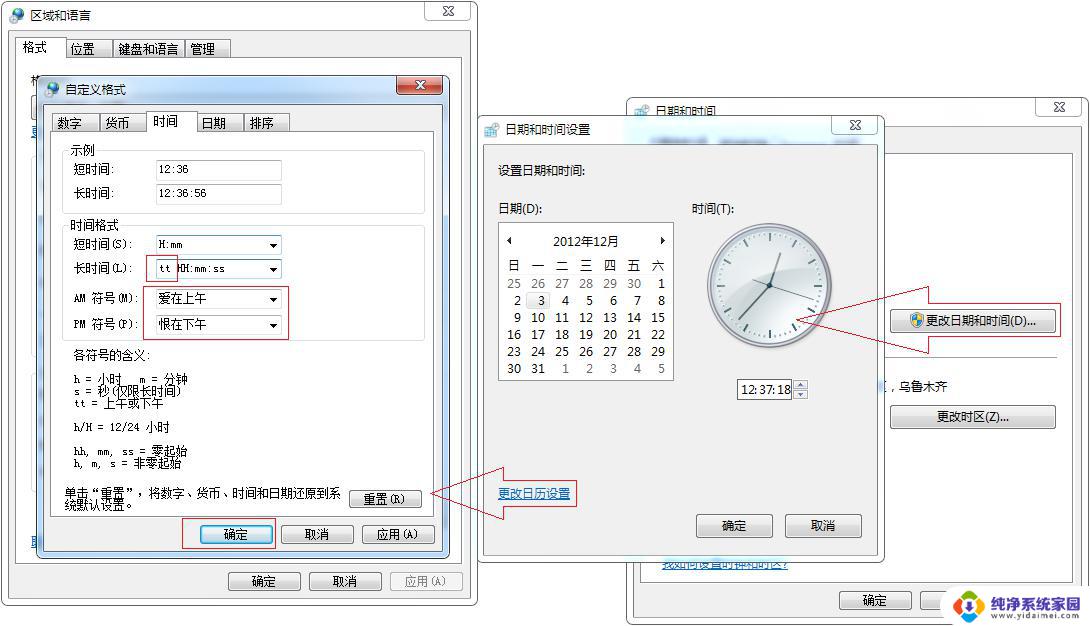钟表桌面显示设置 Windows 10电脑怎样在任务栏显示时钟
更新时间:2024-01-10 12:38:50作者:jiang
在如今的数字化时代,电脑已经成为人们生活中不可或缺的工具,Windows 10作为最新版本的操作系统,提供了许多个性化的设置选项,其中之一是在任务栏上显示时钟。时钟的显示不仅方便我们随时掌握时间,还能帮助我们更好地安排日程。在Windows 10电脑上如何设置任务栏显示时钟呢?下面将为您详细介绍。
具体步骤:
1.我们点击打开电脑桌面左下角的Windows图标
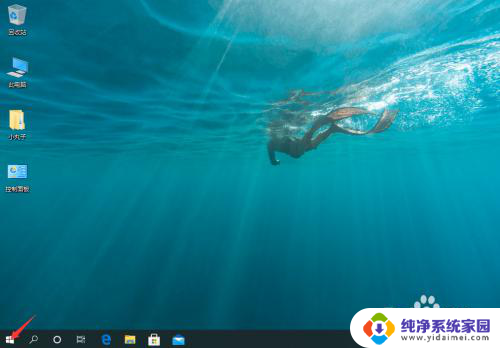
2.选择菜单中的设置图标
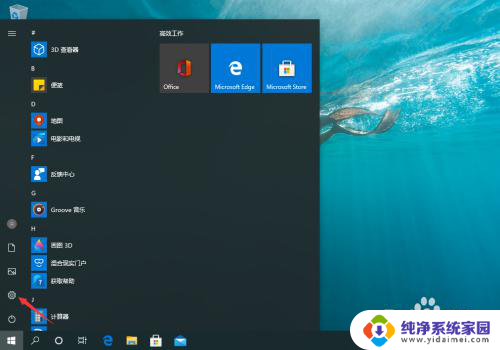
3.这时候,在弹出窗口中。点击打开时间和语言
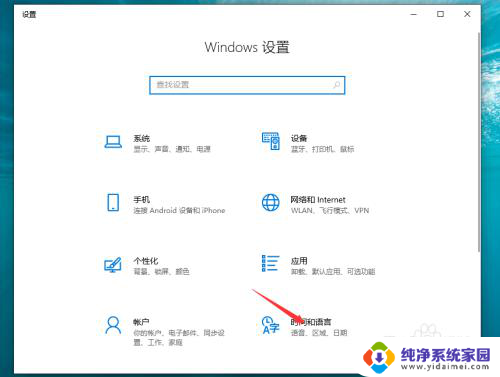
4.接着,打开箭头所指的添加不同时区的时钟
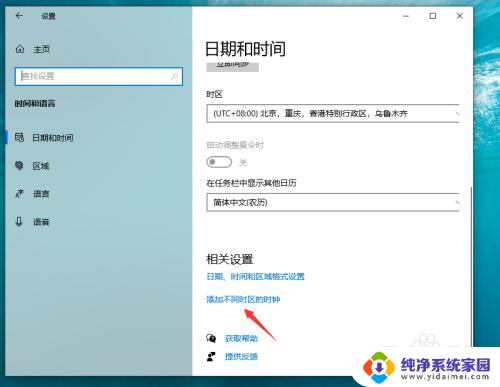
5.勾选箭头所指的显示此时钟
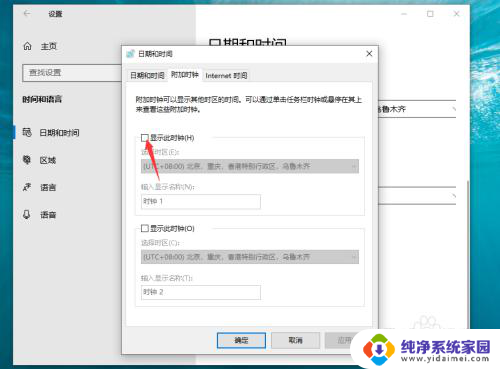
6.设置完成,直接点击应用按钮就可以退出了
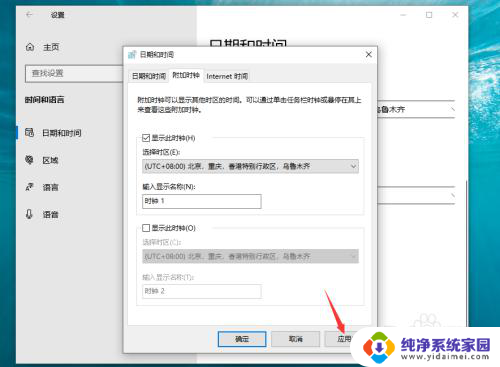
以上就是关于钟表桌面显示设置的全部内容,如果你遇到了这个问题,可以尝试按照我的方法来解决,希望对大家有所帮助。